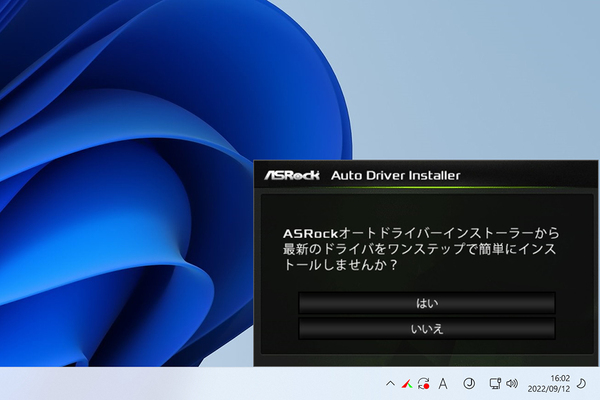Ryzen 7000シリーズでの自作は超堅牢VRM採用のASRock「X670E Steel Legend」でキマリ
いよいよPC自作パーツは実りの秋に突入。その実りの収穫第一弾となるAMD Zen4アーキテクチャー搭載のRyzen 7000シリーズと、新世代チップセット「AMD X670E(Extreme)/X670」搭載マザーボードが、9月30日19時に販売解禁された。
ここではASRockのメインストリームマザーボード「X670E Steel Legend」を紹介していこう。
数多くのセグメントを用意するASRock。オール水冷を実現できる本格水冷対応の「AQUA」や、最上位クラス「Taichi」も気になるが、バランスの良い性能と価格で人気なのが「Steel Legend」シリーズだ。
「X670E Steel Legend」は、PCI Express 5.0に対応するビデオカード用拡張スロットとM.2スロットといったAMD X670Eチップセットの特徴に加え、32スレッド&5GHzオーバー動作のRyzen 9 7950Xや、オーバークロック動作のDDR5メモリーといった最高峰のパーツで安心して組める仕様になっている。歴代Steel Legendと同じく、定番マザーボードの一角となること間違いなしだ。
サーバーグレードとなる2オンス銅箔層を用いた8層基板の採用をはじめ、16+2+1=19フェーズ SPS(Smart Power Stage)の超堅牢な電源回路など、トピック満載の「X670E Steel Legend」だが、その仕様でうれしいのが、主流のミドルタワーPCケースに収まるATXサイズ採用という点になる。PCケース選びに悩むことなく、現環境からの移行もしやすい。
そんな「X670E Steel Legend」に、Ryzen 7000シリーズ最上位のRyzen 9 7950Xを搭載して、そのスペックや特徴を徹底チェックしていこう。
特徴満載のASRock X670Eマザーボード
「X670E Steel Legend」に限らず、ASRock X670Eチップセット搭載マザーボードでは、低損失の8層基板を採用しているのも特徴だ。従来と同じく2オンス銅箔層の採用に加え、基板を6層から8層にすることで優れた信号の品質、安定性や高い熱性能、耐久性を実現している。
とくに各種チップやコンデンサーなどのコンポーネントの耐久性に影響する熱性能は注目トピックのひとつで、AMDのリファレンス設計となる6層基板マザーボードとASRock8層基板マザーボードでは、最大29度も基板温度に差が出るという。「X670E Steel Legend」など、多くのASRock AM5マザーボードで採用される高耐久なニチコン製12Kブラックコンデンサーなども、基板温度でその耐久性は大きく異なってくるだけに、29度という差は見逃せない。
そのほかにも、インテルDDR5マザーボードでのノウハウを元に、より構造を強化したDDR5スチールスロットや、PCIe5.0×4 SSD向けに大型化したM.2ヒートシンク。CPU、メモリーを搭載しない状態でBIOSの書き換えが可能な「BIOS Flash Back」ボタンに、簡単に各種ドライバーを導入できる「AUTO DRIVER INSTALLER」などが搭載されている。